Profesjonell VOB, Blu-ray, 8K og 4K HDR videospiller, som du kan oppleve hjemmekino.
3 metoder for å spille DVDer på Windows 10/11 vellykket
Å spille DVDer på Windows 10/11 ser ut til å være et mer populært valg i dag, ettersom en enkelt datamaskin kan dekke de doble behovene til å spille fysiske DVD-samlinger og se på strømmetjenester og digitale medier. Men hvis du vil se DVD-ene dine på Windows 10/11 med den beste opplevelsen, kan det hende du trenger å vite noe relevant informasjon. I dette innlegget vil du utforske de beste måtene å spille DVDer på Windows 10/11.
Guideliste
Ting du bør forberede før du spiller DVDer på Windows 10/11 Det beste verktøyet for å spille av DVDer i ekstrem kvalitet på Windows 10/11 Hvordan spille DVDer på Windows 10/11 med standard Windows DVD-spiller Hvordan spille DVDer på Windows 10/11 ved å bruke VLC Media PlayerTing du bør forberede før du spiller DVDer på Windows 10/11
Før du begynner å spille DVD-er på Windows 10/11, er det et par viktige ting du bør forberede på forhånd slik at du kan begynne å spille uten å bli sittende fast i midten. For enkelte ting og gjenstander må du kanskje velge og kjøpe i henhold til dine behov, avhengig av dine visningsbehov. Ta en titt på de nødvendige forberedelsene før du spiller DVDer på Windows 10/11:
1. DVD-stasjon: Hvis datamaskinen ikke har en innebygd DVD-stasjon, kan du ikke sette inn DVD-ene direkte i datamaskinen. Derfor, for din DVD-er og Blu-ray-plater for å bli lest av datamaskinen din, må du kjøpe en ekstern DVD-stasjon. De er vanligvis relativt billige og enkle å koble til datamaskinen din via en USB-kabel, da Windows 10/11 kan støtte det godt.

2. Regionkode: Hvis du vil sikre at DVD-ene dine kan spilles av på riktig måte på Windows 10/11, må du ikke ignorere begrensningene for regionkoden som DVD-er vanligvis inneholder. DVD-er fra regioner som ikke samsvarer, kan ikke spilles av på riktig måte, og for øyeblikket må du bruke noen regionfrie profesjonelle verktøy for å hjelpe deg med å spille den.
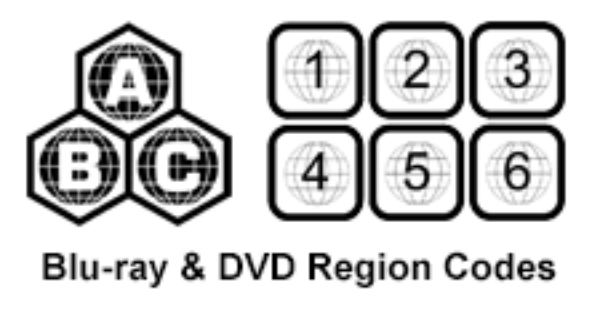
3. DVD-spiller: For de som ønsker å spille DVD-samlinger på Windows 10/11 og nyte høyest mulig kvalitet, er det viktig å velge en kraftig DVD-spiller. En DVD-spiller med sterk prosessorkraft kan bedre behandle DVD-dataene dine og presentere dem fullstendig med høyere kvalitet, noe som forbedrer seeropplevelsen din betydelig. Noen av dem lar deg til og med se 4K-filmer. Dette innlegget vil gi deg noen anbefalte alternativer nedenfor.
Det beste verktøyet for å spille av DVDer i ekstrem kvalitet på Windows 10/11
For å få en DVD-avspillingsopplevelse av høyeste kvalitet på din Windows 10/11 PC, 4Easysoft Blu-ray-spiller kan betraktes som det ideelle valget. Denne kraftige DVD-spilleren er i stand til å gi deg fantastisk video- og lydkvalitet, og sikrer at DVD-samlingen din kan vises i alle detaljer mulig.
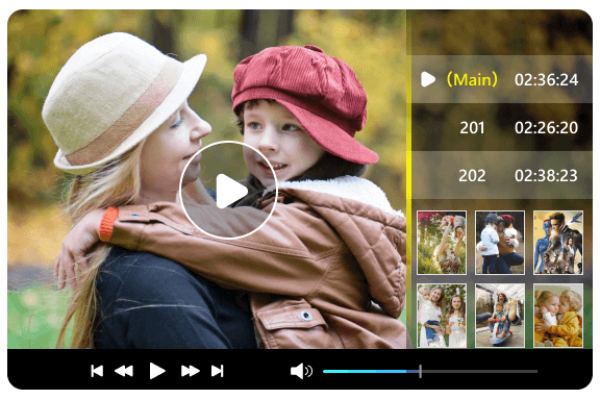
Med det brukervennlige grensesnittet kan selv nybegynnere enkelt spille DVDer på Windows 10/11 og starte avspilling med bare noen få klikk. 4easysoft Blu-ray-spiller støtter et bredt spekter av DVD-formater og kan håndtere en rekke platebeskyttelser, inkludert regionkoder, og sikrer kompatibilitet med DVD-biblioteket ditt. I tillegg til å kunne spille av DVD-ene dine jevnt i 1080p av høy kvalitet, støtter 4Easysoft Blu-ray-spiller også en rekke tilpassede avspillingsalternativer som zooming, hastighetskontroll og videosnapshots. Ved å velge 4Easysoft Blu-ray-spiller kan du forbedre opplevelsen din med Oppskalering av 4K-videoer for DVD-avspilling på Windows 10/11.

Du trenger ikke å kjøpe en ekstra 4K UHD-spiller for å spille av 4K-videoer.
Juster lydspor, undertekster og så videre i henhold til dine behov.
Kjør menyene og titlene, etc., inkludert i 4K-plater i sin helhet.
Støtter bruk av snarveier for å ta skjermbilder mens du ser på en film.
100% Sikker
100% Sikker
Trinn 1Start 4Easysoft Blu-ray-spiller og sett inn DVD-en i PC-en. Klikk på "Åpne disk"-knappen.
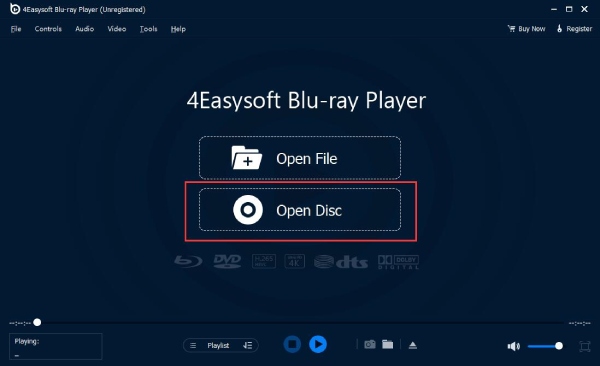
Steg 2Velg DVDen du vil spille av på Windows 10/11 og klikk på "Åpne"-knappen for å importere mediefilen.

Trinn 3Nå kan du nyte DVD-ene dine i ekstrem kvalitet på Windows 10/11 med 4Easysoft Blu-ray-spiller.

Hvordan spille DVDer på Windows 10/11 med standard Windows DVD-spiller
Windows 10 og Windows 11 kommer ikke med innebygd DVD-spillerprogramvare som forrige Windows 7. Men den gode nyheten er at Windows 10/11 gir deg et standardverktøy for å spille av DVDene dine på en annen måte. Navnet på dette verktøyet er Windows DVD Player, som du kan finne og laste ned direkte fra Microsoft Store.
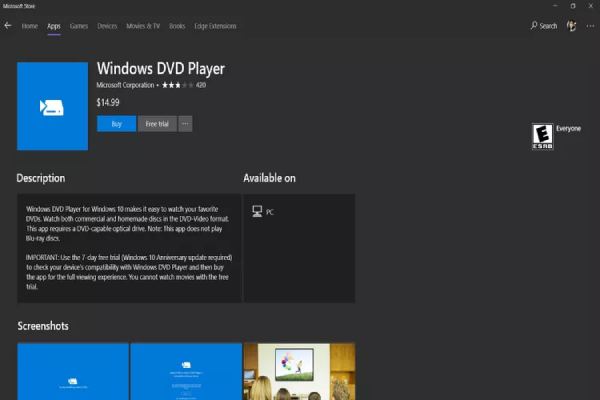
Men med tanke på de relativt grunnleggende og begrensede funksjonene, har den høye prisen på Windows DVD-spiller på $14.99 blitt kritisert av mange brukere. Hvis du vurderer å kjøpe en Windows DVD-spiller basert på din tillit til Microsofts standardverktøy, kan du spille DVDer på Windows 10/11 med svært enkle operasjoner:
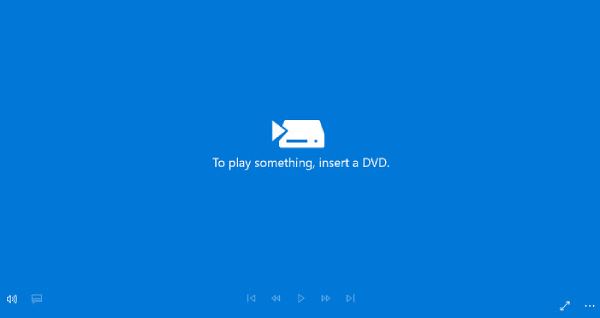
Trinn 1Start Windows DVD Player og sett inn DVD-ene.
Steg 2Klikk på "Spill av"-knappen for å spille av DVDer på Windows 10/11.
Hvordan spille DVDer på Windows 10/11 ved å bruke VLC Media Player
VLC media player er en allsidig og kraftig åpen kildekode mediespiller som kan håndtere et bredt spekter av video- og lydformater, inkludert ikke bare digitale formater, men også ulike modeller av DVDer. På grunn av den enkle betjeningen velger mange brukere VLC mediespiller som den primære måten å spille av DVDer på Windows 10/11 PC.
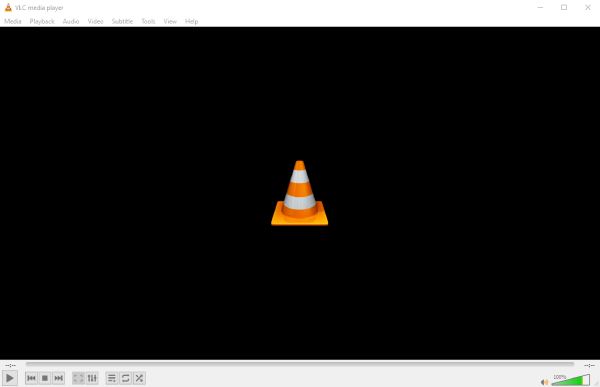
VLC mediespiller tilbyr en rekke tilpasningsalternativer for DVD-avspilling, slik at du kan justere grunnleggende innstillinger for video og lyd i henhold til dine preferanser. I tillegg til dette kan du også bruke VLC til å rippe DVDer til digitale formater for enkel lagring og avspilling. Det er imidlertid viktig å merke seg at VLC kanskje ikke støtter alle DVD-beskyttelser og regionkoder, noe som resulterer i mislykket DVD-avspilling på Windows 10/11.
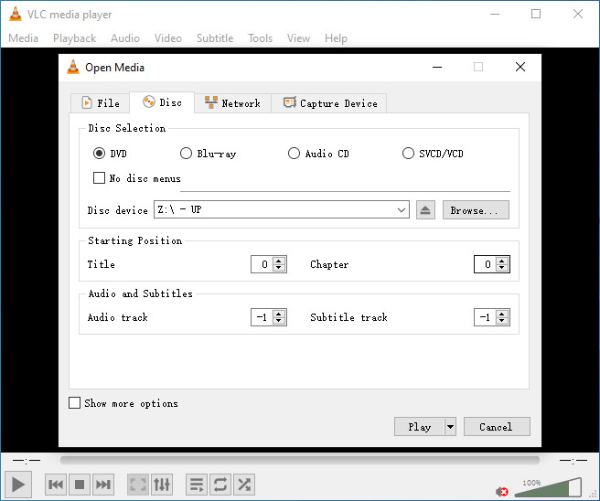
For å spille av DVDer på Windows 10/11 ved å bruke VLC mediespiller, følg denne instruksjonen:
Trinn 1Start VLC media player og klikk på "Media"-knappen og "Open Disc"-knappen.
Steg 2Klikk på "Disc"-knappen under "Open Media"-fanen for å sjekke "Disc device".
Trinn 3Klikk på "Spill av"-knappen for å spille av DVDer på Windows 10/11 ved å bruke VLC mediespiller.
Konklusjon
Ved å følge metodene som er skissert i denne veiledningen, kan du spille av DVD-samlingen sømløst på din Windows 10 eller 11 datamaskin. Etter å ha fullført de nødvendige forberedelsene, anbefales disse DVD-spillerne for å hjelpe deg med å maksimere videoopplevelsen. Blant dem, hvis du vil spille av DVDer på Windows 10/11 med original eller enda høyere videokvalitet, last dem ned nå og se dem med 4Easysoft Blu-ray-spiller!
100% Sikker
100% Sikker


